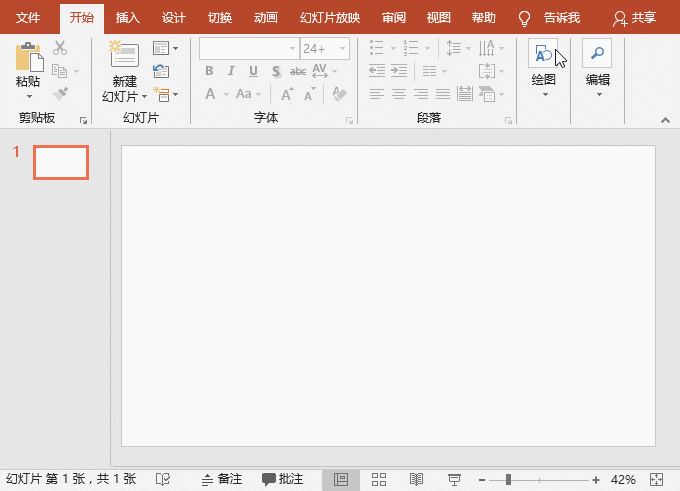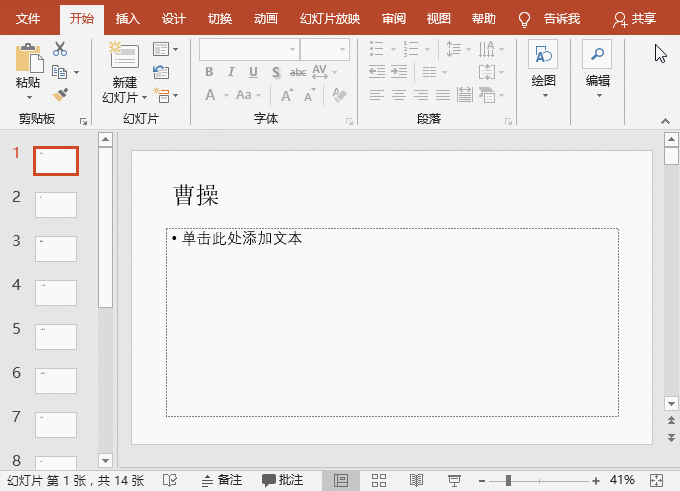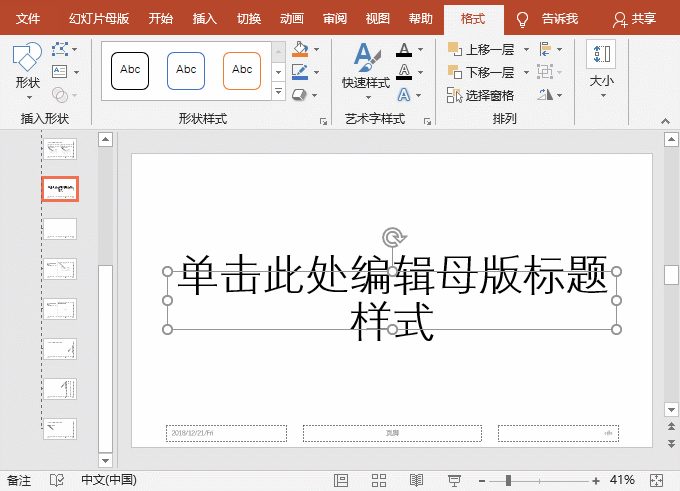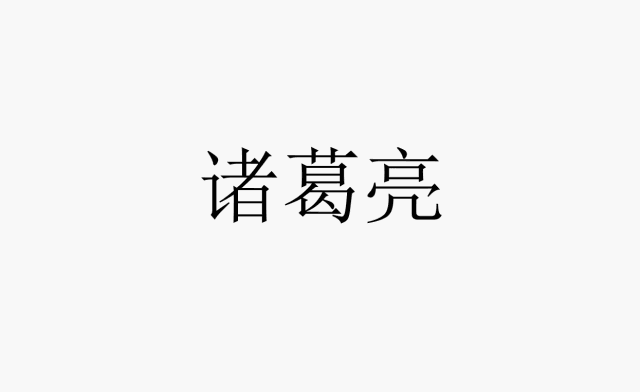教师在上课时,可以通过提问来提高学生的学习注意力和参与程度,但是点谁起来回答问题呢? 为了让更多的学生受到关注,并让全体学生保持学习注意力和学习积极性,ppt随机点名不失为一个好的方法。 效果如图所示:
今天小编就跟大家分享一个小技巧,利用PPT快速做随机滚动点名。 具体操作方法如下: 第一步:首先打开word,在文档中输入姓名,然后保存并关闭文档。
第二步:打开PPT,点击【文件】-【打开】命令,在打开的对话框中选择刚刚保存的Word文档,将其打开。此时,将自动新建一个演示文稿,同时,Word文档中的各个名字将分别放于各页幻灯片中。
第三步:按Ctrl+A组合键全选所有幻灯片,然后单击鼠标右键,选择“版式”命令,在弹出的列表框中选择“仅标题”版式。 第四步:点击【视图】-【母版视图】-【幻灯片母版】按钮,进入幻灯片母版。选择幻灯片中的文本框,点击【开始】-【字体】组,设置字体大小并加粗文本,然后点击【格式】-【排列】-【对齐对象】按钮,在弹出的菜单中选择“垂直居中”对齐。
第五步:切换到【幻灯片母版】选项卡,点击“关闭母版视图”按钮退出母版视图。 第六步:再次按Ctrl+A组合键全选所有幻灯片。然后点击【切换】-【切换效果】-【无】选项。在“计时”组中取消勾选“单击鼠标时”复选框,再勾选“设置自动换片时间”复选框,换片时间这里保持不变,最后点击“应用到全部”按钮。
第七步:点击【幻灯片放映】-【设置】-【幻灯片放映设置】按钮,打开“设置放映方式”对话框,选中“循环放映,按ESC键终止”复选框,点击“确定”按钮。
第八步:此时,我们来看一下效果,即得到随机滚动点名的动画效果了。
技巧提示:在放映过程中,可以按S键暂停哦~ |
推荐您阅读更多有关于“PPT”的文章
-
 个人日志
个人日志
如何做ppt模板(ppt模板)
职场中,很多时候需要向外界表达自己,比如领导、同事、客户、对手......。大家通常能够想到的是找一个通用的简历模板(Word),进行二次编辑以后,形成自己的工作简历,这种方式的一个特点...
32165489 2021-11-02 -
 个人日志
个人日志
如何做ppt制作视频(新手制作ppt详
前段时间公司搬迁后,前台15个屏幕需要海量的信息输出,前一段时间一直没有精力去做相关的内容,所以基本上是用以前的视频先投放。也一直在被催需要更新相关的内容了,所以先对15个屏...
32165482 2021-11-02 -
 word
word
Word文档怎么一键生成PPT?
在日常工作中,我们经常会使用到各种办公软件,尤其是Word和PPT软件。有的时候因为工作需要,我们要将Word文档一键生成PPT,那么,我们如何将Word文档一键生成PPT呢?下面小编给各位分享一个Word文...
32132370 2021-07-14 -
 wps
wps
如何在PPT中制作渐隐字
本教程适用版本:WPS Office 2019 PC版 点此使用今天教大家如何在PPT中制作渐隐字,制作这种字体看起来会非常的高级,画面也会显得非常好看美观,这个方法其实很简单,一起来看一看吧。首先我们选中文字...
3213347 2020-07-21 -
 wps
wps
PPT中怎样拆分文字 怎样在ppt中拆
本教程适用版本:WPS Office 2019 PC版 点此使用今天教大家PPT中怎样拆分文字,这个方法其实很简单,一起来看一看吧。启动PPT:免费升级到企业版,赠超大存储空间在其中的文本框中输入“中国梦”或其他文字...
3213342 2020-07-21 -
 wps
wps
怎么把ppt里的形状对齐 对齐PPT里
本教程适用版本:WPS Office 2019 PC版 点此使用如何让PPT里的形状快速对齐,让整个PPT看起来干净又整洁呢?今天我们和大家分享的就是如何对齐PPT里的形状。首先打开需要对齐的PPT,可以看到里面的形状完全没有次...
3213381 2020-07-21


 origin="anonymous" data-ratio="0.8502340093603744" data-w="641" data-fail="0" data-type="png" data-src="http://www.office68.com/uploads/allimg/181228/14153334M-3.jpg" data-s="300,640"/>
origin="anonymous" data-ratio="0.8502340093603744" data-w="641" data-fail="0" data-type="png" data-src="http://www.office68.com/uploads/allimg/181228/14153334M-3.jpg" data-s="300,640"/>